
Co je třeba vědět
- Chcete-li sdílet celou obrazovku, klikněte na ikonu sdílení (pole se šipkou) vpravo nahoře a poté klikněte na obrazovku v nabídce sdílení.
- Chcete-li sdílet pouze jedno okno nebo program, klikněte na ikonu sdílení a potom v nabídce sdílení klikněte pouze na okno, které chcete zobrazit.
- Sdílení zastavíte kliknutím na políčko s X ve spodní části obrazovky.
Pokud vedete schůzku nebo prezentujete v Microsoft Teams, musíte vědět, jak sdílet obrazovku v Teams. Tento článek vysvětluje, jak sdílet celou obrazovku, jak sdílet pouze jedno okno a jak sdílení ukončit.
Jak sdílet obrazovku v Microsoft Teams
Sdílení obrazovky Microsoft Teams usnadňuje prezentaci distribuovanému publiku a sdílení rychlého příkladu k vyjádření. Musíte udělat následující:
-
Připojte se k hovoru nebo schůzce Teams. Pokud chcete, můžete nechat své video otočit, ale sdílení obrazovky to není nutné.
-
Chcete-li sdílet obrazovku, začněte kliknutím na ikonu sdílení (pole se šipkou v blízkosti Odejít knoflík).
Na rozdíl od svých konkurentů, jako jsou WebEx a Zoom, Teams nevyžaduje, abyste měli práva moderátora nebo mít „míč“. Sdílení v týmech může kdokoli.
-
V dolní části okna Teams se zobrazí nabídka sdílení, která ukazuje všechna okna, která máte otevřená. Kliknutím na obrazovku ji sdílejte (obvykle je na první pozici v nabídce).
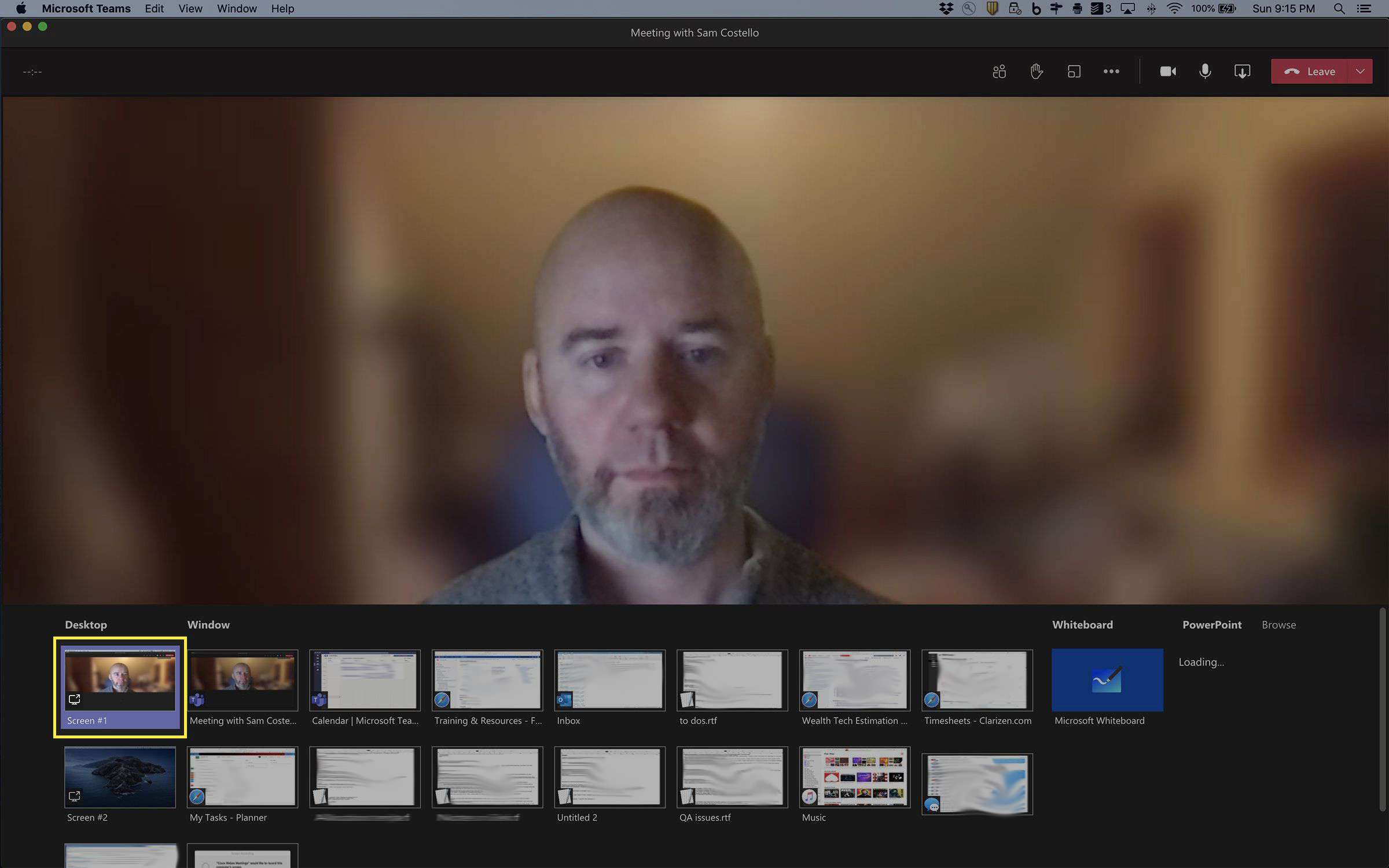
-
Sdílíte svou obrazovku, když se na obrazovce zobrazí červený obrys a okno Teams se minimalizuje do spodního rohu obrazovky (na obrysech obrazovky se neobjeví ani obrys, ani okno Teams).
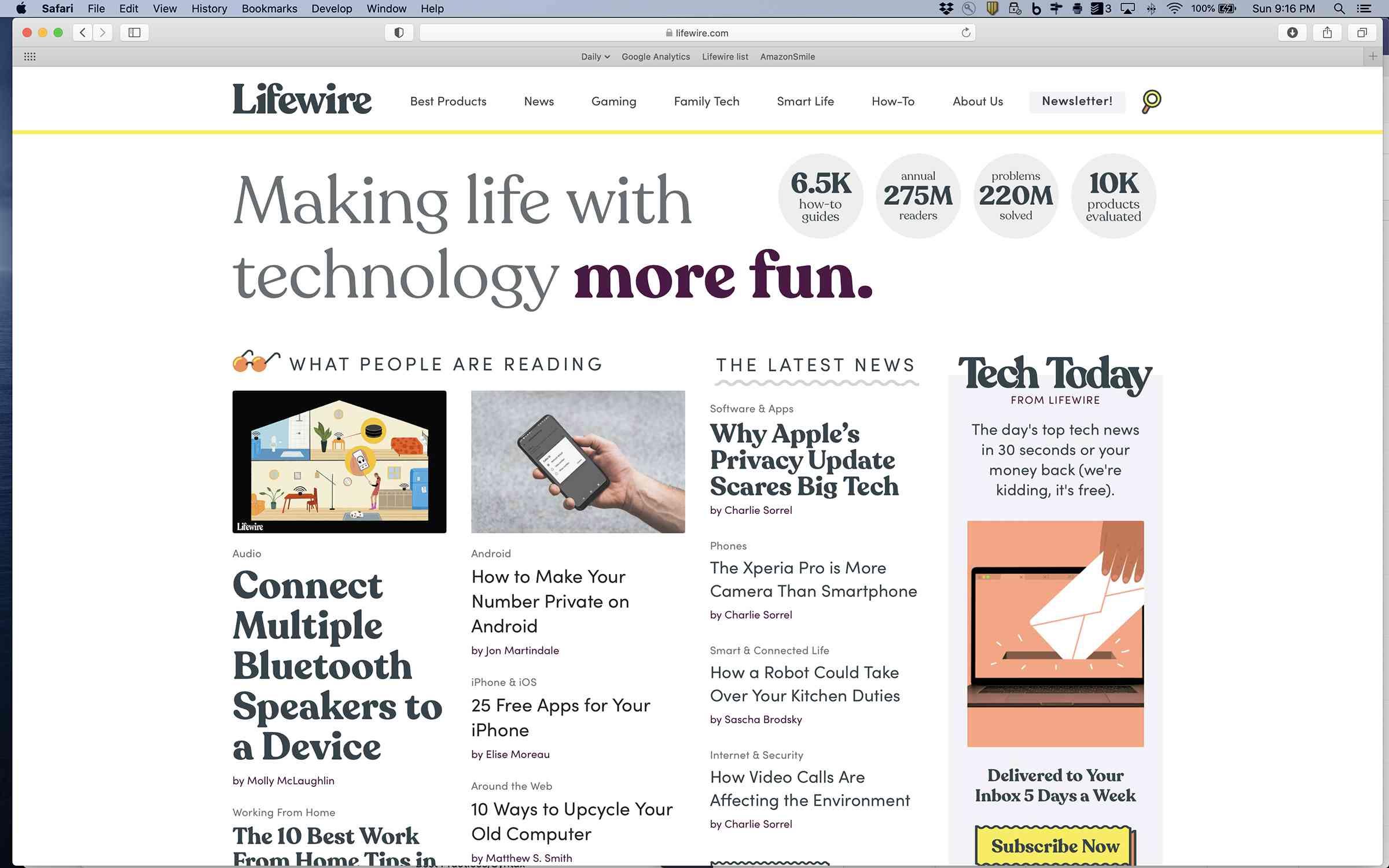
Sdílení celé obrazovky je v Microsoft Teams snadné a rychlé, ale jsou tu i některé nevýhody. Protože sdílíte celou obrazovku, sdílí se také cokoli, co se objeví. Každý účastník hovoru uvidí všechny okamžité zprávy, textové zprávy, náhledy e-mailů nebo jiná okna. Pokud si nedáte pozor, můžete se náhodou podělit o něco trapného. Pro uživatele počítačů Mac je povolením Nerušit dobrý způsob, jak se tomu vyhnout.
Jak sdílet pouze jedno okno nebo program v Microsoft Teams
Jelikož sdílení celé obrazovky v Teams může někdy vést k trapným nadměrným sdílením, je často lepší sdílet jedno okno nebo program. Co dělat:
-
Postupujte podle kroků 1–2 z poslední části.
-
Když se zobrazí nabídka sdílení, klikněte pouze na okno, které chcete zobrazit (například prezentaci aplikace PowerPoint, kterou dáváte).
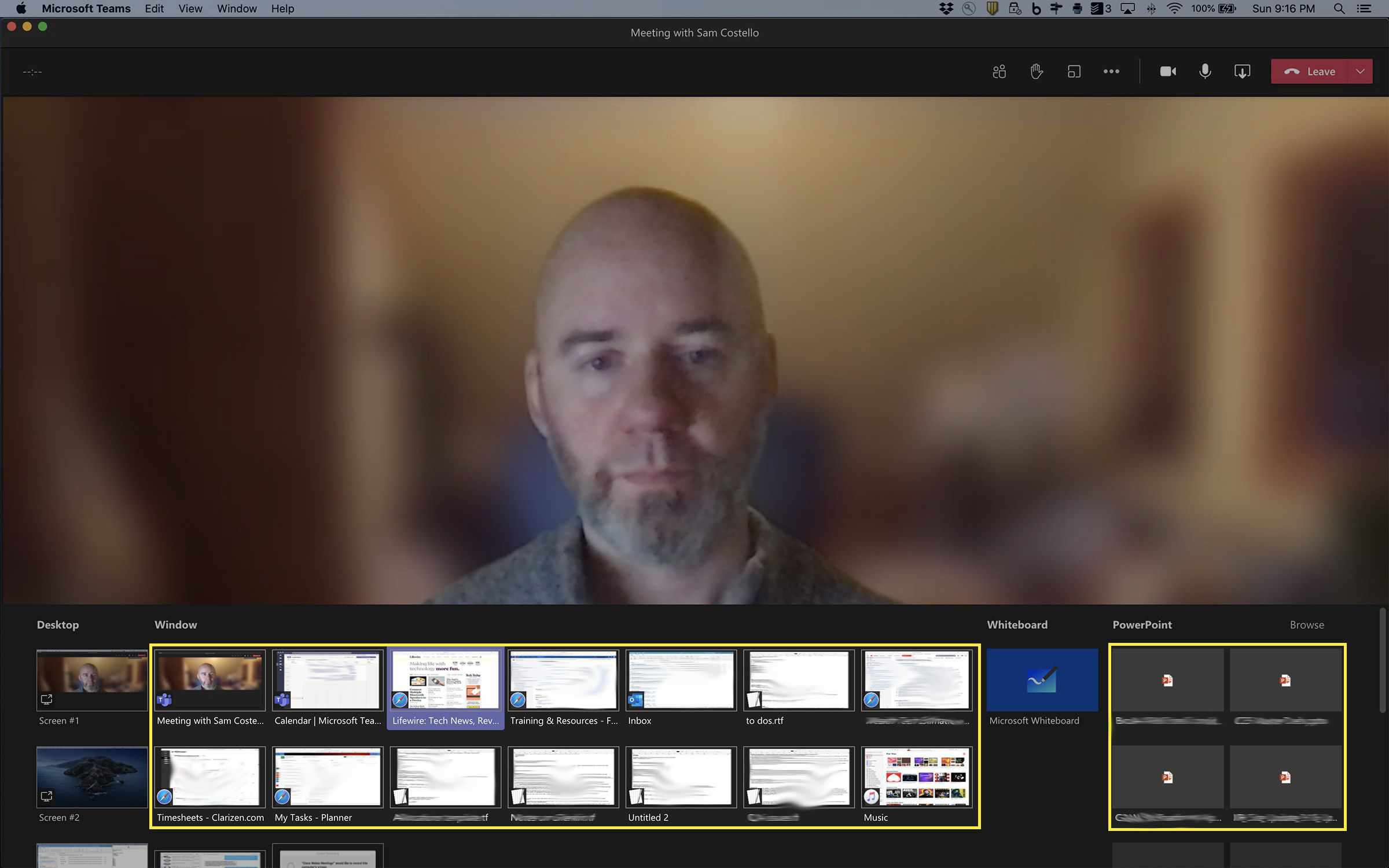
-
Kolem okna, které jste vybrali ke sdílení, se zobrazí červený obrys. I když přepnete na jiná okna nebo programy, pokud sdílíte pouze jedno okno, uvidí to všichni ostatní na hovoru. To drasticky snižuje šance na sdílení něčeho, co jste nechtěli.
Jak zastavit sdílení obrazovky v Microsoft Teams
Hotovo s vaší prezentací a jste připraveni zastavit sdílení obrazovky v Microsoft Teams? Je to snadné. Stačí najít minimalizované okno Teams ve spodním rohu obrazovky. V něm se ikona sdílení mírně změnila: nyní je to pole s X v tom. Klikněte na ikonu X zastavit sdílení obrazovky.